當您需要手動結束某些應用程序或檢查MacBook上正在運行的應用程序時,Mac的任務管理器是什麼? 活動監視器與Mac任務管理器等效,它具有與Windows任務管理器相似的功能,例如監視系統參數,查看應用程序或進程的狀態,甚至退出應用程序。
如何打開“活動監視器”(Mac的任務管理器)以監視Mac系統,或強制退出應用程序? 監視和管理Mac系統,甚至完全刪除應用程序的最佳任務管理器應該是什麼? 現在就從本文中了解更多詳細信息。
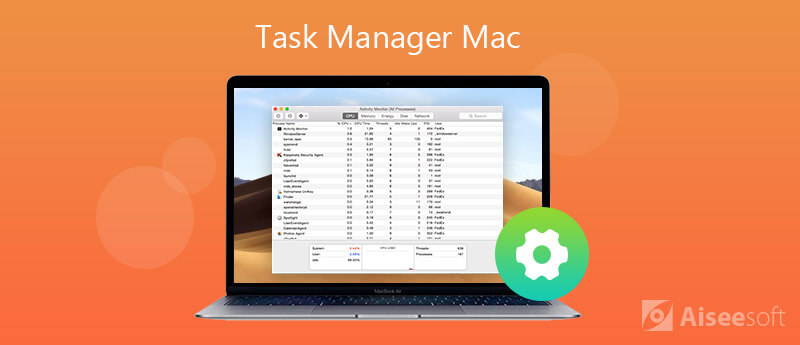
Activity Monitor是Mac的簡單而重要的任務管理器。 它使您可以監視系統參數,查看有關Mac應用程序或進程的詳細信息,甚至可以輕鬆管理這些應用程序。
1.使用Mac的任務管理器監視CPU
“CPU”選項卡顯示進程使用您 Mac 的進程。 它按 CPU 百分比列出進程,使您能夠退出流氓進程,並檢查進程從睡眠狀態喚醒的次數。
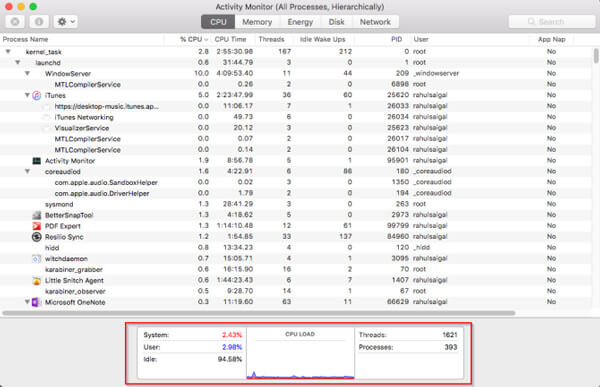
2.使用Mac的任務管理器檢查內存
您可以找到Mac使用的RAW數量,找到具有可幫助您診斷性能並檢查已使用的內存,有線內存,應用程序內存,壓縮後的值的實時內存圖。
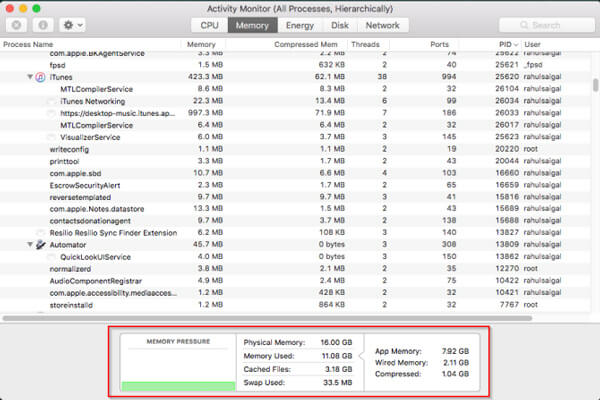
3.使用Mac的任務管理器查看能源使用情況
在“能源”選項卡中,您可以查看過去八小時內每個應用程序的“能源影響”以及“平均能源影響”。 “App Nap”允許您的 Mac 將不活動的應用程序置於睡眠狀態。
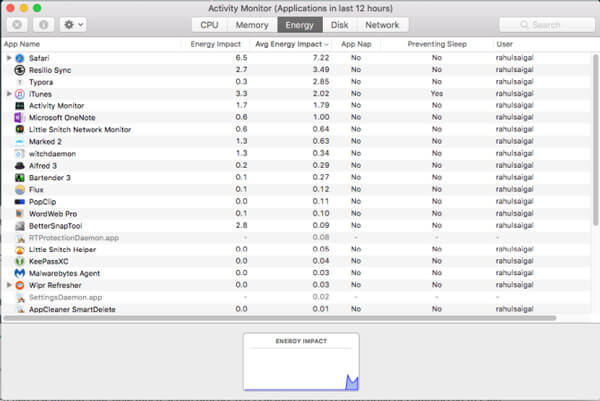
4.通過Mac的任務管理器檢查寫入/讀取數據
為了檢查進程是否已從磁盤讀取或寫入磁盤,您可以利用“磁盤”選項卡。 它表示您的 Mac 訪問驅動器以讀取和寫入數據的次數。
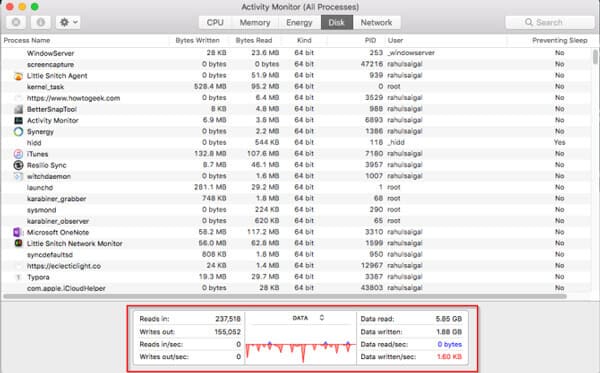
5.在Mac的任務管理器中使用網絡
“網絡”選項卡顯示您的 Mac 通過網絡發送或接收的數據。 您還可以快速識別為任務管理器中的每個進程傳輸數據和外部資源的應用程序。
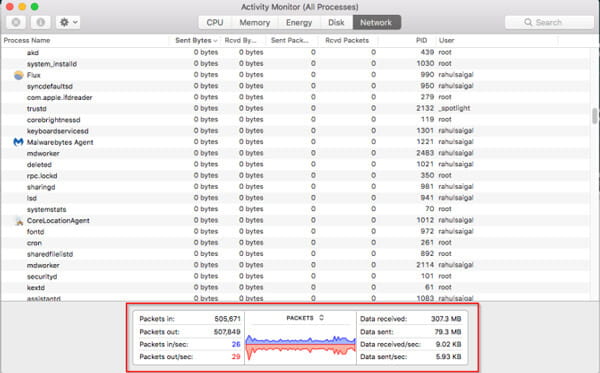
如何在 Mac 上啟動任務管理器? 至於Windows 10/8/7,您可以按下“Control”+“ALT”+“DEL”組合鍵。 在 Mac OSX 中有點不同。 只需按照位於 /Applications/Utilities/ 文件夾中的活動監視器進行操作,如下所示。
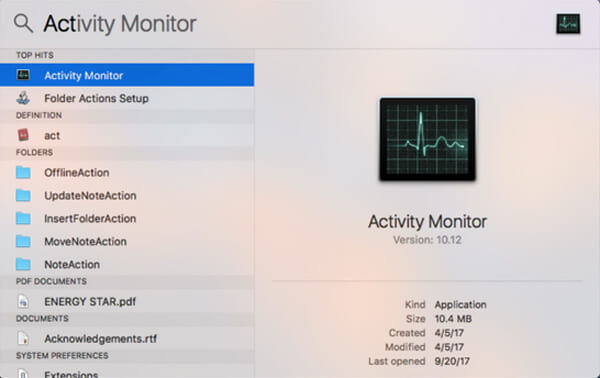
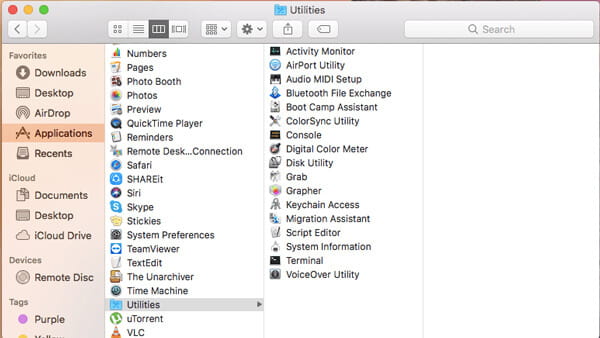
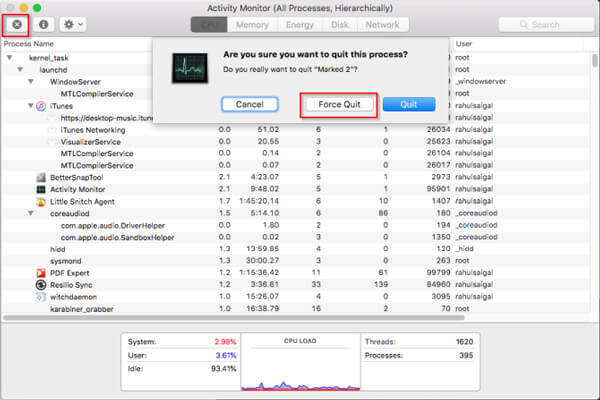
Aiseesoft Mac Cleaner 不僅僅是Mac清潔程序,它還可以刪除垃圾文件,混亂文件,大文件和舊文件,切碎的文件並刪除重複的文件。 它也是Mac上的任務管理器,使您可以檢查Mac的CPU,內存,磁盤和其他系統狀態。

下載
100% 安全。無廣告。


結論
當您需要終止某些無響應的應用程序或強制退出進程時,可以在Mac上啟動任務管理器以監視和管理這些應用程序。 詳細了解活動監視器和最佳替代應用程序的功能,以輕鬆優化和增強Mac系統。